Cách thay đổi ngày và giờ trên bài viết/trang của bạn
Cách thay đổi ngày và giờ trên bài viết/trang của bạn – Trong bài viết cơ sở kiến thức này, chúng tôi sẽ hướng dẫn các bước để thay đổi thời gian trên bài đăng/trang của bạn và cũng giúp bạn đảm bảo rằng ngày mới của bạn được hiển thị trên Google.
Cách thay đổi ngày và giờ trên bài viết/trang của bạn là gì? Bài viết dưới đây sẽ giải thích cho bạn:
Thay đổi ngày và giờ trên bài viết/trang của bạn
Điều hướng đến bài viết/trang
Đầu tiên, điều hướng đến bài đăng/trang mà bạn muốn thay đổi thời gian bằng cách nhấp vào Chỉnh sửa mà bạn muốn thay đổi thời gian.
Nhấp vào liên kết chỉnh sửa
Trên màn hình chỉnh sửa bài đăng, trong hộp meta Xuất bản, bạn sẽ thấy tùy chọn xuất bản bài đăng ngay lập tức. Ngay bên cạnh có liên kết Chỉnh sửa. Nhấp vào liên kết Chỉnh sửa sẽ hiển thị cài đặt ngày giờ của bài đăng.
Đặt ngày và giờ
Sau đó đặt ngày và giờ cho bài đăng/trang của bạn. Bạn cũng có thể chọn một ngày trong tương lai cho phép bạn lên lịch xuất bản bài đăng vào ngày và giờ cụ thể đó.
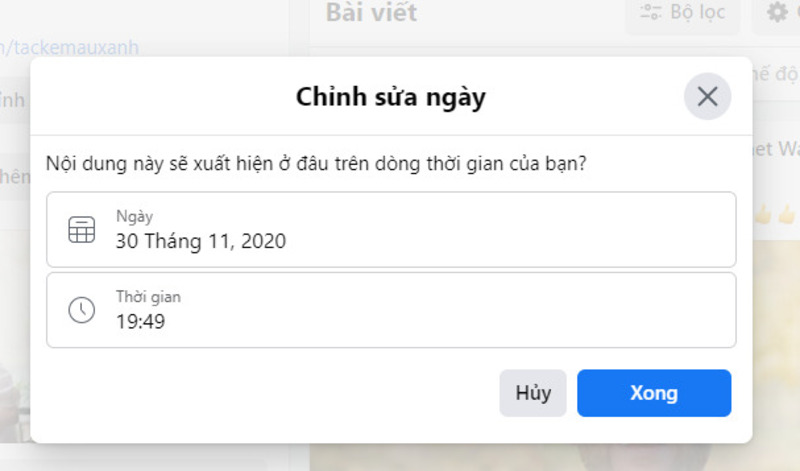
Nếu bạn đặt ngày trong quá khứ thì nó sẽ cập nhật ngày và thay đổi vị trí của bài đăng trong các trang lưu trữ trên trang web của bạn, như hiển thị bên dưới:
Khi bạn đã cập nhật ngày và giờ trong bài đăng/trang của mình, Rank Math sẽ tự động cập nhật sơ đồ trang web của bạn và Thẻ Lược đồ & OpenGraph cho bài đăng.
Tuy nhiên, Google có thể tiếp tục hiển thị ngày cũ hoặc một ngày khác hoàn toàn. Điều này có thể xảy ra nếu Dữ liệu có cấu trúc trên nội dung của bạn vẫn chứa ngày cũ. Trong tình huống như vậy, bạn sẽ phải xác nhận rằng dữ liệu có cấu trúc đã thay đổi sang ngày mới.
Cách đảm bảo ngày mới của bạn hiển thị trên Google
Google ước tính ngày bằng cách xem xét ngày trên nội dung của bạn và chọn ngày xuất bản.
Lược đồ ngày

Google sử dụng các thuộc tính datePublishedvà dateModifiedcủa Lược đồ ngày để ước tính ngày và giờ một bài viết được xuất bản hoặc sửa đổi.Để kiểm tra nội dung datePublishedvà dateModifiedthuộc tính của bạn, hãy điều hướng đến công cụ Kiểm tra kết quả nhiều định dạng và nhập URL của bài đăng hoặc trang. Sau đó, nhấp vào nút Kiểm tra URL, như hiển thị bên dưới.
Dán URL bài đăng hoặc trang vào công cụ Kiểm tra kết quả nhiều định dạng
Tiếp theo nhấn vào Xem trang đã kiểm tra. Sau đó, nhấp vào biểu tượng Tìm kiếm ở bên phải màn hình và tìm kiếm datePublished và dateModified, như hiển thị bên dưới.
Thẻ mod cuối cùng
Google sử dụng thẻ trong sơ đồ trang web của bạn để ước tính lần cuối cùng bạn sửa đổi nội dung.
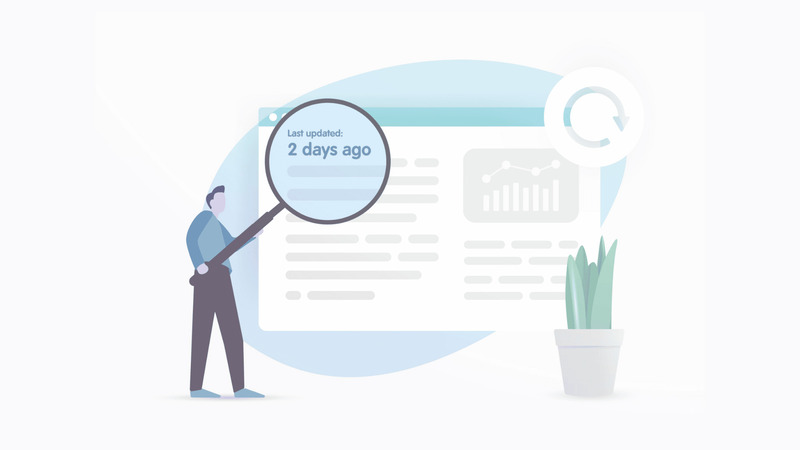
Để kiểm tra lastmodthẻ trên nội dung của bạn, hãy điều hướng đến Xếp hạng SEO → Cài đặt sơ đồ trang web từ bảng điều khiển WordPress của bạn. Nhấp vào URL chỉ mục sơ đồ trang web nằm ở đầu trang, như hiển thị bên dưới.
Sau đó, bạn có thể kiểm tra thời gian sửa đổi lần cuối của bài đăng/trang của mình bằng cách điều hướng đến sơ đồ trang web của trang/bài đăng, như hiển thị bên dưới.
Bây giờ bạn có thể kiểm tra thời gian sửa đổi lần cuối cho bài đăng của mình, như hiển thị bên dưới.
Bài viết: Thẻ Meta Published_time
Google cũng sử dụng article:published_timethẻ meta để xác định ngày xuất bản nội dung.
Để kiểm tra article:published_timenội dung của bạn, nhấp chuột phải vào bài đăng/trang và nhấp vào Hiển thị nguồn trang, như hiển thị bên dưới.
Tiếp theo, tìm kiếm article:published_time, như hiển thị bên dưới.
Thẻ pubDate
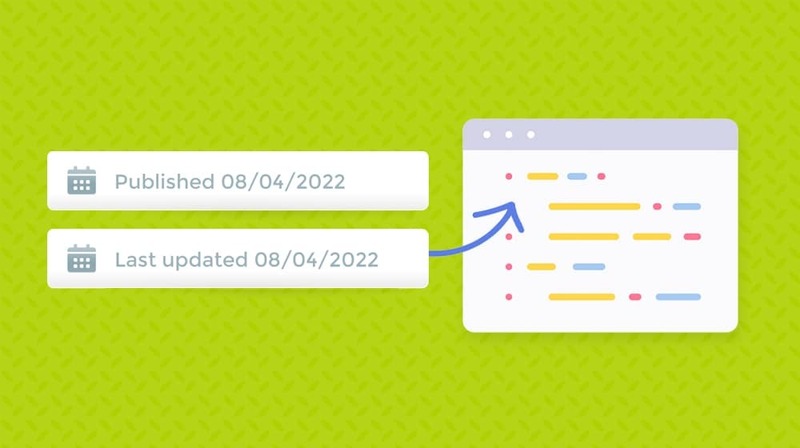
Để xem pubDatenội dung của bạn, nhấp chuột phải vào bài đăng/trang và nhấp vào Hiển thị nguồn trang. Sau khi hoàn tất, hãy tìm kiếm RSS và nhấp vào URL Nguồn cấp RSS, như hiển thị bên dưới.Tiếp theo, tìm kiếm URL của nội dung. Nếu URL tồn tại trong nguồn cấp dữ liệu của bạn thì URL đó pubDatesẽ hiển thị bên dưới, như được hiển thị bên dưới.
Điều đó có nghĩa là bạn có thể làm theo một số phương pháp hay nhất để đảm bảo Google có thể phát hiện ngày chính xác trên nội dung của bạn. Một là chỉ có một ngày trên bài viết/trang của bạn. Bạn cũng có thể đảm bảo rằng bạn sử dụng đúng múi giờ trên trang web của mình; nếu không, Google có thể sử dụng ngày hoàn toàn sai làm ngày xuất bản của bạn.
Chúng tôi hy vọng bạn có thể thay đổi ngày giờ trên bài đăng và trang của mình. Nếu bạn có thắc mắc, chúng tôi luôn sẵn lòng liên hệ với nhóm hỗ trợ tận tâm của chúng tôi. Chúng tôi luôn sẵn sàng 24/7, 365 ngày một năm…
Xem thêm: Tùy chọn SEO hình ảnh trong Rank Math


 Facebook chat
Facebook chat
 WhatsApp
WhatsApp